شبکه کردن دو لپ تاپ یکی از ساده ترین راه ها برای اشتراک گذاری فایل، بازی های چندنفره آفلاین یا همکاری در پروژه های کاری است. این اتصال می تواند از طریق کابل شبکه، وایرلس یا حتی نرم افزارهای خاص انجام شود. با شبکه سازی، نیازی به فلش یا هارد اکسترنال برای انتقال فایل بین دستگاه ها نیست و سرعت تبادل داده ها نیز بسیار بالا خواهد بود.
کاربران ویندوزی می توانند به کمک تنظیمات داخلی یا ابزارهایی مانند AnyDesk، به سادگی اتصال دو لپ تاپ به یک دیگر را برقرار کنند. روش های مختلفی وجود دارد که بسته به سیستم عامل، نوع لپ تاپ و امکانات سخت افزاری، می توانید یکی از آن ها را انتخاب کنید. در ادامه، تمام مراحل لازم برای این اتصال را به صورت گام به گام آموزش می دهیم.

مزایای شبکه کردن دو لپ تاپ
شبکه کردن دو لپ تاپ مزایای زیادی دارد که برای کاربران خانگی، دانشجویان و حتی محیط های کاری کوچک کاربردی است. در این روش، دو لپ تاپ به صورت مستقیم به هم متصل می شوند و می توانند فایل، پرینتر و حتی اینترنت را با یکدیگر به اشتراک بگذارند.
- انتقال سریع فایل ها بین لپ تاپ ها بدون نیاز به فلش یا اینترنت
- اجرای بازی های آفلاین چندنفره بدون تأخیر
- اشتراک گذاری پرینتر یا اسکنر
- انتقال تنظیمات یا اطلاعات هنگام خرید لپ تاپ جدید
- همکاری هم زمان روی یک پروژه یا فایل
با اتصال دو لپ تاپ به یک دیگر از طریق شبکه، علاوه بر افزایش سرعت کار، امنیت انتقال فایل ها نیز بیشتر می شود؛ چون نیازی به اینترنت عمومی یا فضای ابری ندارید. در ادامه، روش های مختلف برای راه اندازی این شبکه را به صورت ساده و کامل آموزش خواهیم داد.
روش های مختلف برای شبکه کردن دو لپ تاپ
برای شبکه کردن دو لپ تاپ چند روش مختلف وجود دارد که هرکدام مزایا و شرایط خاص خود را دارند. انتخاب روش مناسب بستگی به سیستم عامل لپ تاپ ها، نوع اتصال (کابلی یا بی سیم) و میزان دسترسی شما به تجهیزات جانبی دارد. در ادامه روش های رایج را معرفی می کنیم:
- استفاده از کابل شبکه (LAN) برای اتصال مستقیم
- اتصال بی سیم با استفاده از Wi-Fi داخلی یا هات اسپات
- استفاده از نرم افزارهایی مانند AnyDesk برای ارتباط از راه دور
- ایجاد شبکه خانگی (HomeGroup) در ویندوزهای قدیمی
- به کارگیری روش DLNA برای اشتراک فایل های رسانه ای
در بخش های بعد، هر روش را با آموزش گام به گام بررسی می کنیم تا بتوانید بهترین گزینه را انتخاب کنید. برای کاربران مبتدی، روش کابلی ساده ترین و پایدارترین گزینه محسوب می شود.
اتصال دو لپ تاپ به یک دیگر از طریق کابل شبکه
استفاده از کابل شبکه، مطمئن ترین راه برای اتصال دو لپ تاپ به یک دیگر است. این روش نیازی به اینترنت یا وایفای ندارد و سرعت انتقال دادهها بسیار بالاست. برای این کار به یک کابل اترنت (LAN) نیاز دارید. مراحل اتصال با کابل شبکه:
- کابل شبکه را به پورت اترنت هر دو لپ تاپ وصل کنید.
- وارد Control Panel شوید، سپس به بخش Network and Sharing Center بروید.
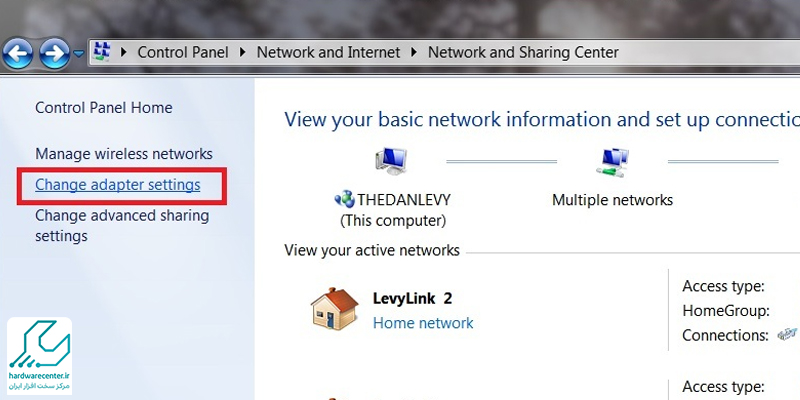
- گزینه Change Adapter Settings را انتخاب کرده و روی اتصال اترنت راستکلیک کنید.
- گزینه Properties را بزنید و Internet Protocol Version 4 را باز کنید.
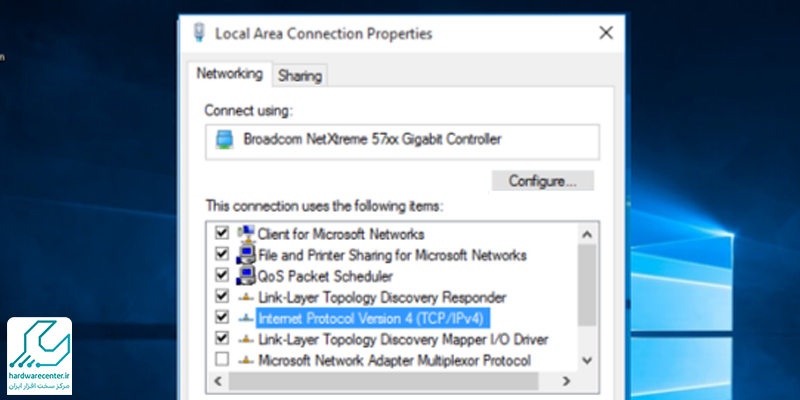
- یکی از لپتاپها را با IP آدرس 192.168.0.1 تنظیم کنید و دیگری را روی 192.168.0.2 قرار دهید.
- حالا هر دو لپتاپ در یک شبکه محلی قرار دارند.
پس از این مرحله می توانید فایل ها را به راحتی بین دو دستگاه جا به جا کنید یا پوشه هایی را به اشتراک بگذارید.
شبکه کردن دو لپ تاپ با کابل در ویندوز 10
اگر هر دو لپ تاپ دارای ویندوز ۱۰ هستند، شبکه کردن دو لپ تاپ از طریق کابل شبکه بسیار ساده تر است. در این نسخه، ویندوز تنظیمات بهتری برای شناسایی خودکار دستگاه ها دارد. مراحل در ویندوز ۱۰:
- پس از اتصال کابل، وارد Settings شوید.
- گزینه Network & Internet را انتخاب کرده و روی Ethernet کلیک کنید.
- سپس روی Network and Sharing Center بزنید.
- از منوی سمت چپ، گزینه Change advanced sharing settings را انتخاب کنید.
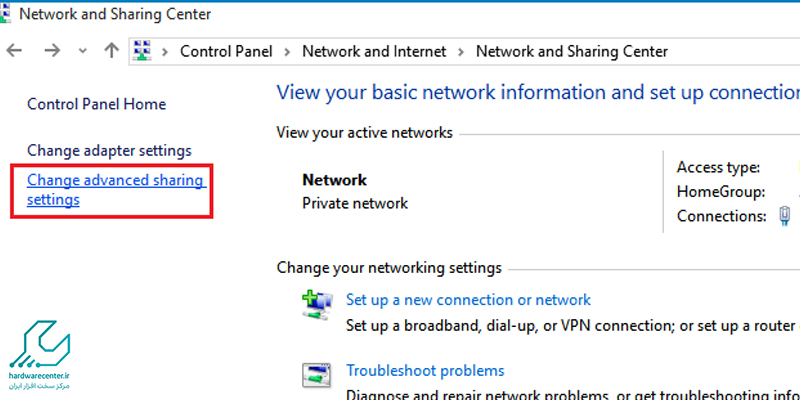
- در این بخش، File and Printer Sharing را روشن کنید.
- در قسمت Private Network، گزینه Turn on network discovery را فعال کنید.
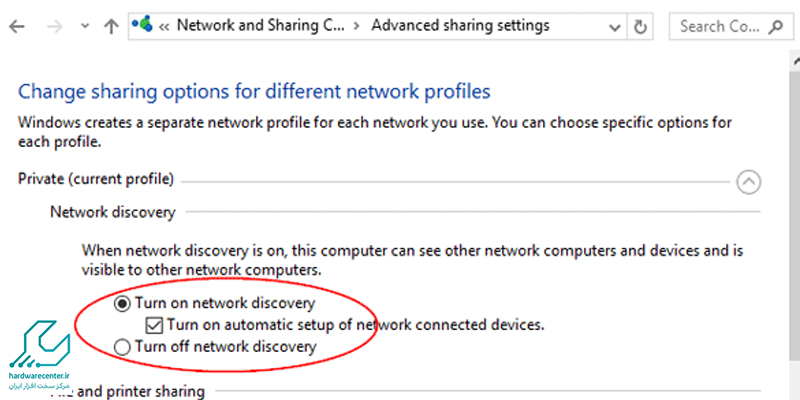
- حالا از File Explorer وارد بخش Network شوید و نام لپ تاپ دوم را مشاهده می کنید.
با این مراحل، اتصال دو لپ تاپ به یک دیگر در ویندوز ۱۰ بدون نیاز به نرم افزار یا اینترنت، انجام می شود.
اتصال دو لپ تاپ با کابل در ویندوز 7
در ویندوز ۷ هم مراحل مشابه است ولی برخی تنظیمات به صورت دستی انجام می شوند. برای شبکه کردن دو لپ تاپ با ویندوز ۷ مراحل زیر را انجام دهید:
- کابل LAN را به هر دو لپ تاپ متصل کنید.
- از Control Panel وارد Network and Sharing Center شوید.
- روی Change adapter settings کلیک کرده و اتصال Local Area Network را پیدا کنید.
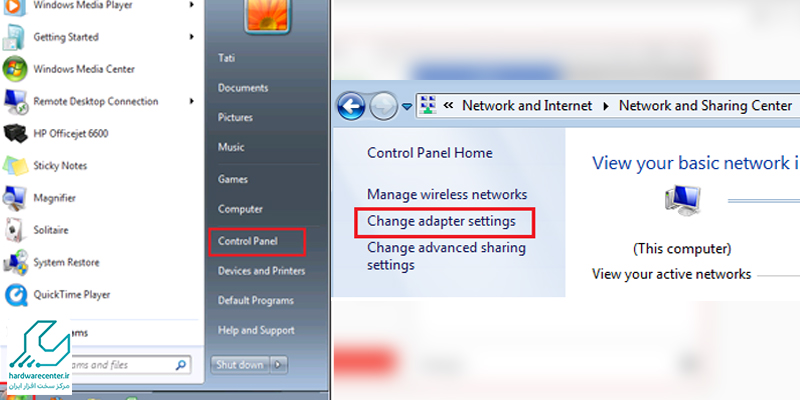
- روی آن راست کلیک کرده و Properties را انتخاب کنید.
- در بخش IPv4، یک آدرس IP دستی وارد نمایید. (مثلاً برای لپ تاپ اول: 192.168.1.1 و برای دوم: 192.168.1.2)
- سپس Network discovery و File sharing را از بخش Advanced sharing settings روشن کنید.
- حالا در قسمت Network می توانید لپ تاپ مقابل را ببینید و فایل ها را به اشتراک بگذارید.
شبکه کردن دو لپ تاپ از طریق نرم افزار AnyDesk
اگر به دنبال یک روش ساده و بی سیم برای شبکه کردن دو لپ تاپ هستید، استفاده از نرم افزارهایی مثل AnyDesk گزینه ای مطمئن و سریع است. این برنامه به شما اجازه می دهد از راه دور به لپ تاپ دیگر وصل شوید و فایل ها، صفحه نمایش و حتی کنترل کامل دستگاه را در اختیار بگیرید.
برخلاف روش های کابلی، در این روش نیازی به تنظیم دستی آدرس IP یا تغییر تنظیمات شبکه نیست. تنها چیزی که نیاز دارید، اتصال اینترنت روی هر دو لپ تاپ و نصب نرم افزار AnyDesk است. این برنامه رایگان است و در ویندوز، مک و لینوکس اجرا می شود. در ادامه، مراحل کامل استفاده از آن را آموزش می دهیم.
مراحل استفاده از AnyDesk برای شبکه کردن دو لپ تاپ
برای اتصال دو لپ تاپ به یک دیگر از طریق AnyDesk، مراحل زیر را دنبال کنید:
- به سایت رسمی AnyDesk بروید و آخرین نسخه را برای سیستم عامل خود دانلود کنید.
- برنامه را روی هر دو لپ تاپ نصب کنید.
- پس از نصب، یک عدد (ID) مخصوص به هر لپ تاپ اختصاص داده می شود.
- در لپ تاپ اول، ID لپ تاپ دوم را در قسمت Remote Desk وارد کنید.
- روی Connect کلیک کرده و در لپ تاپ مقصد اجازه اتصال را تأیید کنید.
- حالا لپ تاپ اول می تواند فایل ها را کپی کرده، صفحه را مشاهده یا حتی سیستم را کنترل کند.
این روش برای افرادی مناسب است که می خواهند از مکان های مختلف به دستگاه خود دسترسی داشته باشند یا بدون کابل، شبکه کردن دو لپ تاپ را انجام دهند.
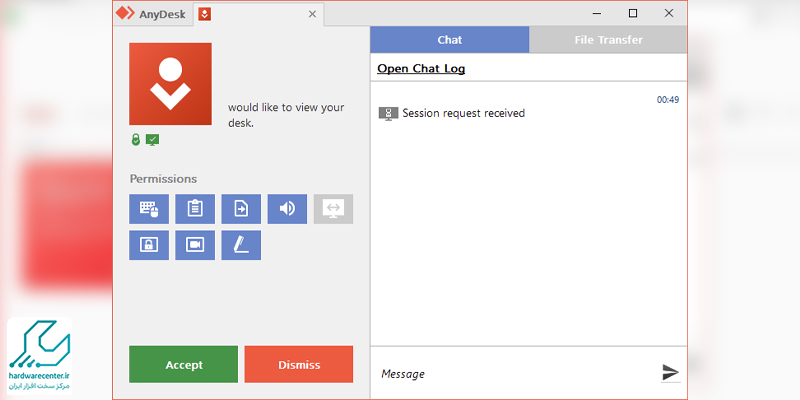
شبکه کردن دو لپ تاپ به صورت بی سیم
یکی از راحت ترین روش ها برای شبکه کردن دو لپ تاپ استفاده از اتصال وایرلس (بی سیم) است. در این روش شما بدون کابل، لپ تاپ ها را از طریق Wi-Fi داخلی به هم وصل می کنید. این روش برای خانه ها، دفاتر کوچک یا جاهایی که کابلکشی ممکن نیست بسیار مناسب است.
برای اجرای این روش می توانید از یکی از لپ تاپ ها به عنوان هات اسپات استفاده کرده و لپ تاپ دیگر را به آن متصل کنید. سپس با تنظیم شبکه خصوصی، می توان فایل ها و پوشه ها را بین دو دستگاه به اشتراک گذاشت. در ادامه، مراحل کامل را می خوانید.
مراحل شبکه کردن بی سیم در ویندوز
برای اتصال دو لپ تاپ به یک دیگر از طریق Wi-Fi مراحل زیر را دنبال کنید:
- در یکی از لپ تاپ ها وارد Settings شده و به بخش Mobile Hotspot بروید.
- گزینه Share my Internet connection را فعال کنید تا هات اسپات ایجاد شود.
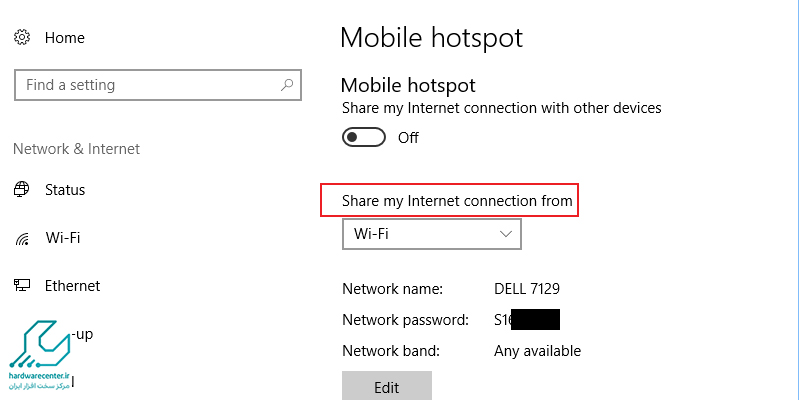
- لپ تاپ دوم را به این وای فای متصل کنید.
- حالا وارد Control Panel شوید و به Network and Sharing Center بروید.
- گزینه Change advanced sharing settings را باز کرده و گزینه Network discovery و File sharing را در هر دو لپ تاپ روشن کنید.
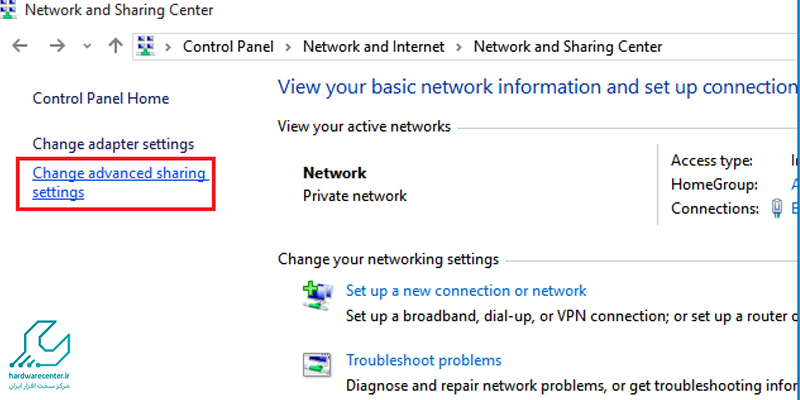
- اکنون در File Explorer از بخش Network می توانید لپ تاپ دیگر را ببینید و فایل ها را منتقل کنید.
این روش، سریع، ایمن و بدون نیاز به کابل است و برای افرادی که دائماً در حال جابجایی هستند گزینه ای عالی است.
انتقال اطلاعات در لپ تاپ های شبکه شده
پس از اینکه شبکه کردن دو لپ تاپ را با موفقیت انجام دادید، نوبت به انتقال اطلاعات می رسد. این مرحله ساده اما مهم است؛ چون نحوه به اشتراک گذاری درست فایل ها می تواند در سرعت و امنیت انتقال مؤثر باشد. برای اشتراک فایل بین لپ تاپ ها این مراحل را انجام دهید:
- روی فایل یا پوشه موردنظر راست کلیک کرده و گزینه Properties را انتخاب کنید.
- به تب Sharing بروید و روی Share کلیک کنید.
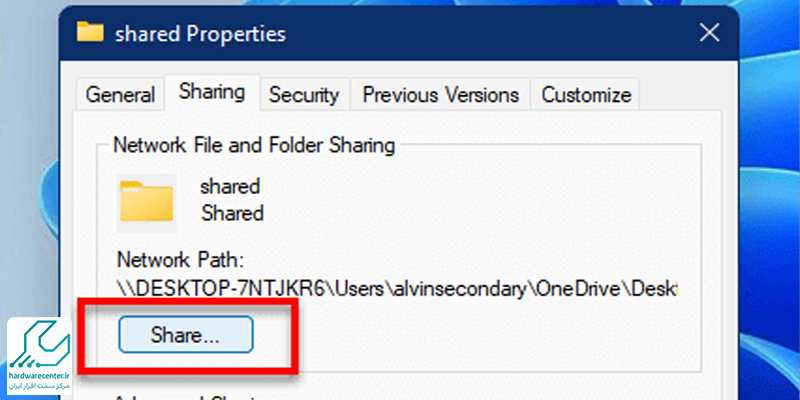
- نام کاربری لپ تاپ دیگر را انتخاب یا Everyone را وارد کنید.
- سطح دسترسی را روی Read/Write تنظیم کرده و OK بزنید.
- حالا در لپ تاپ دوم، از File Explorer وارد Network شوید و نام لپ تاپ اول را انتخاب کنید.
- پوشه های به اشتراک گذاشته شده قابل مشاهده و قابل انتقال خواهند بود.
با این روش می توانید هر نوع فایل یا فولدری را در یک شبکه ایمن و بدون اینترنت بین دو لپ تاپ منتقل کنید.

